vscode中进行rest api测试需安装rest client扩展,创建.http文件编写请求,通过点击“send request”发送并查看响应;支持变量、多请求分隔、请求头设置及身份验证如basic auth、bearer Token、api key等;建议通过文件名、目录结构、变量管理、注释和版本控制组织测试用例;调试时可查看状态码、响应头、响应体,结合网络抓包工具或服务器日志分析问题,逐步定位错误根源。
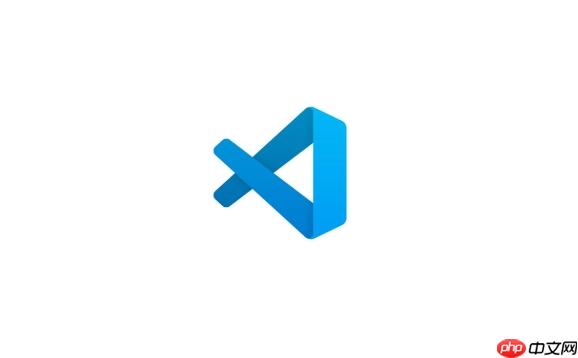
vscode可以通过安装和配置REST客户端扩展来方便地进行REST API测试。这些扩展允许你在VSCode中直接编写和发送HTTP请求,并查看响应,极大地简化了API调试过程。
解决方案
要使用VSCode进行REST API测试,你需要安装一个REST客户端扩展。其中最受欢迎的两个是:
- REST Client (作者:Huachao Mao)
- Thunder Client
这里以REST Client为例进行说明,因为它的使用非常广泛,功能也足够强大。
-
安装REST Client扩展:
- 打开VSCode。
- 点击左侧的扩展图标(或使用快捷键
Ctrl+Shift+X
)。
- 在搜索框中输入“REST Client”。
- 找到Huachao Mao的REST Client扩展,点击“安装”。
-
创建
.http
文件:
- 在你的项目目录下创建一个新的文件,例如
api_test.http
。 这个扩展识别
.http
文件后缀,并激活REST客户端功能。
- 在你的项目目录下创建一个新的文件,例如
-
编写HTTP请求:
- 在
.http
文件中编写你的HTTP请求。一个基本的GET请求如下所示:
GET https://api.example.com/users
- 一个POST请求示例,包含请求头和请求体:
POST https://api.example.com/users Content-Type: application/json { "name": "John Doe", "email": "john.doe@example.com" } - 在
-
发送请求并查看响应:
- 将光标放在请求行(例如
GET https://api.example.com/users
)上。
- 点击请求行上方的 “Send Request” 按钮(REST Client扩展会自动添加)。
- VSCode会在右侧显示响应,包括状态码、响应头和响应体。
- 将光标放在请求行(例如
-
高级用法:
- 变量: 你可以使用变量来管理API密钥、URL等。
@baseUrl = https://api.example.com GET {{baseUrl}}/users- 请求头: 添加自定义请求头,例如
Authorization
。
GET https://api.example.com/users Authorization: Bearer YOUR_API_KEY
- 多请求: 在同一个
.http
文件中编写多个请求,用
###
分隔。
GET https://api.example.com/users ### POST https://api.example.com/users Content-Type: application/json { "name": "Jane Doe", "email": "jane.doe@example.com" }
如何处理API请求中的身份验证?
API身份验证是REST API测试中一个常见的挑战。REST Client扩展提供了多种方式来处理身份验证:
-
Basic Auth: 在请求头中添加
Authorization
头,使用Base64编码的用户名和密码。
GET https://api.example.com/protected-resource Authorization: Basic dXNlcm5hbWU6cGFzc3dvcmQ=
-
Bearer Token: 在请求头中添加
Authorization
头,使用Bearer token。
GET https://api.example.com/protected-resource Authorization: Bearer YOUR_API_TOKEN
-
OAuth 2.0: 一些扩展支持OAuth 2.0授权流程,允许你通过授权服务器获取访问令牌。 REST Client本身不直接支持完整的OAuth流程,但你可以手动获取token,然后将其添加到请求头中。 或者考虑使用Thunder Client,它对OAuth 2.0的支持更好。
-
API Key: 将API密钥作为请求头或查询参数传递。
GET https://api.example.com/resource?api_key=YOUR_API_KEY
选择哪种身份验证方式取决于API的要求。确保你的API密钥或token安全地存储和使用,避免泄露。
如何有效地组织和管理多个API测试用例?
随着API数量的增加,有效地组织和管理测试用例变得至关重要。以下是一些建议:
- 使用有意义的文件名: 为每个API或功能模块创建单独的
.http
文件,例如
user_api.http
、
product_api.http
。
- 使用目录结构: 将
.http
文件组织到目录中,例如
tests/user/
、
tests/product/
。
- 使用变量: 使用变量来避免重复,并提高可维护性。 可以将通用变量(例如API URL、API密钥)定义在一个单独的文件中,然后在其他文件中引用。
- 编写清晰的注释: 在
.http
文件中添加注释,描述每个请求的目的和预期结果。
- 使用集合(Collections): 一些REST客户端扩展支持集合功能,允许你将多个请求组织到一个集合中,并一次性运行。 Thunder Client的集合功能就比REST Client更强大。
- 版本控制: 将
.http
文件纳入版本控制系统(例如git),以便跟踪更改和协作。
一个良好的组织结构可以让你更容易地找到和维护测试用例,并提高测试效率。
如何调试REST API请求中的错误?
调试REST API请求中的错误是开发过程中不可避免的一部分。REST Client扩展提供了一些工具来帮助你诊断问题:
-
查看响应状态码: 状态码可以告诉你请求是否成功。常见的状态码包括:
-
200 OK
:请求成功。
-
201 Created
:资源已成功创建。
-
400 Bad Request
:请求无效。
-
401 Unauthorized
:未授权。
-
403 Forbidden
:禁止访问。
-
404 Not Found
:资源未找到。
-
:服务器内部错误。
-
-
查看响应头: 响应头包含有关响应的元数据,例如
Content-Type
、
Content-Length
。
-
查看响应体: 响应体包含API返回的数据。仔细检查响应体,看看是否有错误消息或意外的数据。
-
使用
console.log
: 在一些REST客户端扩展中,你可以在请求中使用
console.log
语句来输出调试信息。 这在调试复杂的请求或脚本时非常有用。 REST Client本身不支持,但Thunder Client支持。
-
使用网络抓包工具: 如果REST客户端扩展无法提供足够的信息,你可以使用网络抓包工具(例如wireshark、fiddler)来捕获HTTP请求和响应。 这可以让你更深入地了解网络通信的细节。
-
查看服务器日志: 如果问题出在服务器端,查看服务器日志可以提供有用的信息。
调试API错误需要耐心和细致的分析。 从最简单的开始,逐步深入,直到找到问题的根源。



















